Программа для сортировки
Содержание
- DropIt
- TagScanner
- PhotoMove
- XnView
- Hazel
- File Juggler
- Easy File Organizer
- Отзывы и комментарии:
- Выбор песен
- Переименование и сортировка MP3
- Дальнейшие форматы
DropIt
- Платформа: Windows.
- Цена: бесплатно.
Удобное приложение с открытым исходным кодом. Принцип его работы прост: вы создаёте собственные правила (или ассоциации), и DropIt выполняет определённые действия с файлами, которые подпадают под указанные критерии.
Программа может учитывать кучу параметров (имя, расширение, тип, дату открытия и другие) и выполнять 21 действие (перемещение, копирование, переименование, архивирование, склейку и разделение документов, отправку по электронной почте и так далее).
Создав правила для обработки объектов, перетяните нужные файлы на значок приложения, отображающийся поверх прочих окон. Либо выберите элементы и в контекстном меню «Проводника» нажмите «Отправить» → DropIt.
А если хотите полностью всё автоматизировать, скройте значок, затем укажите в настройках программы, какие папки нужно отслеживать, и DropIt будет выполнять операции с файлами самостоятельно.
Загрузить DropIt →
TagScanner
- Платформа: Windows.
- Цена: бесплатно.
Это более узкоспециализированный инструмент, который занимается упорядочиванием вашей музыкальной библиотеки. Если вы до сих пор не можете приучить себя к стриминговым сервисам и предпочитаете хранить свою музыку на компьютере или домашнем медиасервере, TagScanner будет невероятно полезен.
Программа позволяет массово редактировать теги в вашей музыке, а затем сортировать композиции по папкам в зависимости от их метаданных. Добавьте, например, в окно TagScanner большую папку с хаотично разбросанными музыкальными файлами, укажите правила их сортировки и нажмите на кнопку. Композиции будут разложены по жанрам, исполнителям и альбомам автоматически.
Кроме того, TagScanner умеет искать тексты песен, скачивать из интернета обложки альбомов, подставлять недостающие теги и переименовывать музыкальные файлы так, чтобы они выглядели единообразно.
Загрузить TagScanner →
PhotoMove
- Платформа: Windows.
- Цена: бесплатно; 8,99 доллара за Pro‑версию.
Если у вас много фотографий, то вы наверняка знаете, как утомительно поддерживать среди них порядок. Справиться с этой задачей поможет PhotoMove. Приложение считывает данные EXIF из ваших снимков, затем раскладывает их по папкам в зависимости от даты создания по шаблону «год — месяц — день». Также доступен шаблон «год — месяц — день — модель камеры».
В бесплатной версии PhotoMove только два варианта сортировки. В Pro‑версии их 10, а ещё в ней можно отслеживать дубликаты фотографий.
Загрузить PhotoMove →
XnView
- Платформа: Windows, macOS, Linux.
- Цена: бесплатно.
С программой PhotoMove легко разобраться, она мало весит, но бесплатная версия имеет урезанные настройки. Если хотите чуть больше возможностей для сортировки снимков, но не хотите платить, попробуйте XnView. Это приложение для организации и упорядочивания библиотеки фото, абсолютно бесплатное и с открытым исходным кодом.
Установите XnView, откройте его и нажмите «Инструменты» → «Пакетная обработка». Здесь вы сможете массово рассортировать свои снимки по папкам в соответствии с EXIF‑данными, переименовать их по своему вкусу и при необходимости конвертировать в другой формат. А ещё XnView умеет искать дубликаты.
Загрузить XnView →
Hazel
- Платформа: macOS.
- Цена: 32 доллара, 14‑дневный ознакомительный период.
Великолепное приложение для macOS, которое может сделать с вашими файлами практически что угодно. Разложить загрузки по папкам так, чтобы было видно, где картинки, а где документы. Рассортировать музыку по тегам и исполнителям. Переименовать гору объектов в Finder и назначить им теги. Создать архивы с бэкапами. Автоматически очистить корзину. Всё это по силам Hazel.
Вы просто указываете список действий, которые должно выполнять приложение, и выбираете, за какими папками ему следить. Все файлы, попадающие в эти папки и соответствующие нужным критериям, будут обработаны. Создавать правила для Hazel — одно удовольствие, интерфейс здесь очень прост и понятен. Ещё одна приятная особенность: после удаления ненужного приложения программа может стирать и связанные с ним объекты, такие как файлы настроек, кеша и другой мусор.
Единственный недостаток Hazel — цена. Но программа определённо стоит своих денег.
Загрузить Hazel →
File Juggler
- Платформа: Windows.
- Цена: 40 долларов, 30‑дневный ознакомительный период.
Это приложение умеет практически то же, что и Hazel. Создайте правило, укажите, какие папки подлежат обработке, какие файлы в них подходят под ваши условия и что с ними делать.
File Juggler может переименовывать, перемещать, копировать, удалять объекты и сортировать их по папкам, а также отправлять в Evernote. Также программа способна менять названия файлов PDF по их содержимому или заголовку. Это особенно пригодится, если вы хотите упорядочить большое количество документов. Музыкальные теги File Juggler тоже читает, что позволяет разложить композиции по альбомам или жанрам.
Загрузить File Juggler →
Easy File Organizer
- Платформа: Windows, macOS, Linux.
- Цена: урезанная версия бесплатна, полная — 19,95 доллара.
Гибкий и простой в обращении инструмент. Принцип работы такой же, как у прочих программ из этого списка. Вы создаёте правила, по которым следует обрабатывать файлы, а затем указываете приложению нужную папку и нажимаете кнопку Organize. Все лежащие там объекты будут рассортированы по отдельным директориям. Если результат вас не устроит, все изменения легко отменить нажатием клавиши Undo.
При необходимости можно настроить автоматический запуск сортировки каждые несколько минут. К сожалению, Easy File Organizer только раскладывает файлы по папкам, а удалять их или читать теги и метаданные не умеет.
В бесплатной версии нет возможности обрабатывать директории с подпапками. Покупка лицензии снимает это ограничение.
, купить eLiteSort
Несмотря на то, что программа eLiteSort платная, она так же может использоваться в бесплатном режиме на постоянной основе. А именно 2000 файлов для сортировки сразу и 50 файлов для сортировки на каждый день. Такие ограничения, не будут ограничивать большинство пользователей. Используйте с удовольствием.
Для чего предназначена программа
Программа eLiteSort предназначена для уменьшения рутинных работ по сортировке фотографий пользователя, а также видеофайлов, отснятых на фотоаппарат.
Расскажу свои историю, у меня было несколько фотоаппаратов, еще больше карт памяти к этим фотоаппаратам, несколько людей, которые снимали на эти фотоаппараты, несколько компьютеров, на которые сбрасывались снимки с этих фотоаппаратов. В результате образовалась ситуация, когда на каждом из компьютеров образовывались свои коллекции фотографий, т.е. часть была общая с другими компьтерами, часть уникальна, причем разбросано по папкам с непонятными названиями типа «101MSCD», DCIM и пр. «новая папка» т.е. когда их много, возникает естественное желание «прибраться». Сюда же можно добавить случаи когда с карты памяти фотоаппарата скидываются фотографии, но карта не чистится, или скидывается только часть фото. Все это приводит к тому, что в результате вы видите дубли фотографий, но не помните где находятся оригиналы и пр. и пр. В коллекции становится трудно ориентироваться не говоря уже о том, чтобы сделать единое целое учитывая содержимое папок на различных компьютерах.
Решить эту трудоемкую задачу для человека ( когда количество фотографий исчисляется не одной тысячей), поможет моя программа eLiteSort, небольшое отступление — приставка lite говорит только о легости использования программы и ее логики, версии Deluxe и пр. нет, возможно когда-нибудь это случится, но пока, мне возможностей eLiteSort хватает с головой. Надо сказать, что я старался сделать интерфейс программы таким образом, чтобы данную инструкцию читать не приходилось.
Возможности программы
Это собственно сама сортировка фотографий, видефайлов отснятых на фотоаппарат. Видеофайлы снятые на фотоаппарат обычно содержат информацию о снимке в виде (.THM) файла, этот файл дает возможность правильно судить о дате видеролика, обычно же видеофайлы (не с фотоаппарата) не содержат в себе информацию о дате съемки, поэтому отсортировать такие файлы достоверно нельзя.
Для правильной сортировки фотографий и видео требуется — чтобы на фотоаппарате время и дата были настроены правильно, почему я думаю объяснять не нужно.
Из идеологических соображений программа не содержит в себе возможности настройки нового имени файла (фотографии или видео), т.к. это изменение усложняет поиск дубликатов, и вообще поиск файла. Поэтому все файлы сохраняют оригинальное имя, изменяется только в случае если в одной папке пользователь захочет сохранить два разных файла с одинаковым именем.
В программе можно добавлять события как периодические, так и на конкретную дату, в этом случае фотография или видеофайл снятый в дату события попадет в подпапку с названием данного события.
Еще надо сказать что в программе имеется возможность — самостоятельно задавать имена папок и глубину пути по которому будет находиться видео или фотография.
Сортировка фотографий
Сортировка фотографий — основное назначение программы, осуществляется очень просто и прозрачно для пользователя. При первом запуске программы указываем папку (верхняя строка программы), куда мы будем складывать результат сортировки. Далее перетаскиваем в основное поле программы папку, фотографии в которой мы хотим отсортировать. Программа автоматически выберет подходящие для сортировки типы файлов. Остается только нажать кнопку обработать и дождаться окончания результата работы. Все! — фотографии отсортированы.
Сортировка видео
Процесс сортировки видео идентичен процессу сортировки фотографии, единственно незаметное для пользователя отличие — это то, что файлы с расширением .thm (содержат информацию о видео), не видны пользователю.
Видеоинструкция сортировки видео и фото файлов
Данный процесс полностью идентичен как для видео, так и для фото. Поэтому второе видео носит скорее демонстрационный характер.
Настройки программы Добавление события
Необходимость добавить событие, может возникнуть в случае если вы хотите создать отдельную папку для некоторых фотографий, например таких праздников как день рождения, свадьба, 23 февраля, новый год и других дат. Само добавление события, очень простая процедура — для этого нажимаем кнопку «добавить событие», выбираем дату, решаем ставить галочку «периодичность» или нет, в случае дня рождения галочку можно поставить, а в день свадьбы галочку понятно ставить не нужно, хотя это у кого как. Корректировка события — двойной клик по событию, корректируем сохраняем. Удаление события — выбор нужного события и клавиша delete.
Настройка структуры папок фотографий
Настройка структуры, производится в блоке иерархия фотографий настроек программы. Количество строк в основном поле, равно количеству папок получаемых в результате, отсчет ведется сверху. По умолчанию в программе имеется две строки в этом поле :
- $YYYY год
- $MM_$month
Т.е. В результате мы получим структуру из двух папок, первая из которых будет называться например: 2010 год, а вторая 03_март, а результат будет примерно такой : C:\Мои фотографии\2010 год\03_март\DSC1001.JPG. Если мы хотим добавить еще один уровень — к примеру день, просто добавляем еще одну строку $DD к уже имеющимся строкам. Если хотим англоязычное название месяца, выбираем нужный язык из поля «Язык названия месяца».
Перечень плейсхолдеров:
- $YYYY — Четырехзначный год, к примеру 2011
- $YY — Двухзначный год, например 11
- $MM — Месяц даты двузначный, например 09
- $M — Месяц, без заполнения нулем, например 9
- $Month — Название месяца с большой буквы, например Октябрь
- $MONTH — Название месяца, все большие буквы, например НОЯБРЬ
- $month — Название месяца, все буквы маленькие, например июль
- $DD — День даты двузначный, например 09
- $D — День даты, без заполнения нулем, например 9
Остальные настройки программы
Язык интерфейса программы — так же можно изменить в настройках, для вступления в силу изменений, необходимо закрыть программу и запустить ее заново.
Видеофайлы в отдельной папке — при выборе данной галочки, все видеофайлы переданные для сортировки программе будут складываться в указанную подпапку, внутри основного пути. Т.е. вся иерархия будет создаваться в указанной директории. По умолчанию выбрана директория video, и такое решение на наш взгляд является предпочительным. Хотя имеются пользователи которые, складывают видеофайлы отснятые на фотоаппарат туда же, куда складывают и фотографии. Такой вариант, тоже имеет право на жизнь, и не является чем-то плохим.
Умная сортировка в отсутствии EXIF информации — при выборе данной галочки, в случае отсутствия информации о дате создания фотографии или видео, дата будет браться из атрибутов файла, причем дата будет взята наименьшая, обычно она одновременно является и датой создания фотографии или видео. При отсутствии данной галочки, фото и видео не содержащие EXIF будут складываться в указанную ниже папку.
Регистрация и оплата программы
Покупка программы через сайт poncy.ru
Покупка программы через сайт, довольна прозрачна. Покупатель переходит на страницу покупки программы указывает имя и email, после чего он перенаправляется на сервис приема платежей. Которая в свою очередь предлагает вариант оплаты. После того как программа оплачена, платежная система сообщает серверу об успешности платежа и передает данные об оплаченном счете. А на сайте покупателю выдаются реквизиты активации, которые остается ввести в программе в пункте активация.
Покупка через интерфейс программы
Покупка программы через интерфейс, отличается от покупки через сайт только тем, что в результате вы получаете ключ активации который годится только для компьютера из которого инициированна оплата, а в пункте выше вы получаете счет + email, что подходит для активации позже на любом компьютере на котором будет происходить активация. Для регистрации это не имеет никакого значения, и два способа используются для наличия альтернативы оплат. Т.е. выбрать можно любой из вариантов.
Оплата в ручном режиме
Оплата в ручном режиме, сводится к тому, что покупатель перечисляет необходимую сумму на один из кошельков указанных на сайте Poncy.ru, и уведомляет автора программы любым из доступных способов. Ручной режим оплаты, не является автоматическим. Когда нужные средства перечислены, на указанный кошелек, мне приходит уведомление о перечисленных средствах, после чего я отправляю регистрационные данные покупателю которые он сообщил в уведомлении.
Активация программы
Активационные данные у пользователя могут быть двух видов. Первый вид — это ключ, второй вид это номер счета и email покупателя. Ключ предоставляется для конкретного компьютера, счет + email для активации на любом компьютере, но после активации данный номер счета и email ассоциируются с компьютером на котором активировали программу. Таким образом, любой из этих двух типов регистрационных данных предоставляют возможность активации только на одном компьютере. После переустановки системы ключи активации обычно продолжают работать. Ключ может перестать работать после смены на компьютере жесткого диска, сетевой карты или материнской платы. При смене уникльного id комьютера, возможно обращение к автору программы за помощью в новой активации программы. Но поскольку таким образом некоторые недобросовестные пользователи пытаются активировать несколько компьютеров, автор программы оставляет за собой право отказать в активации, если новый полученный id на наш взгляд не является производным старого. Сама активация программы, довольно проста — необходимо перейти в соответствующий раздел в программе и ввести полученные регистрационные данные.
Ограничения триал-режима
По умолчанию программа устанавливается в триал-режиме, что позволяет понять возможности программы, а так же использовать в ограниченном режиме. Во время первой установки программы, программа предоставляет возможность отсортировать 2000 файлов без каких-либо ограничений. По завершении основного бесплатного количества, остается возможность сортировать не более 50 файлов каждый день. Т.е. фактически программа продолжает работать, но в ограниченном режиме. Для работы программы в триал-режиме требуется соединение с интернетом. После покупки, необходимость соединения с интернетом отпадает.
Техническая поддержка работы программы оказывается в течение одного года с момента покупки.
Отзывы и комментарии:
RubenErozy — 2020-09-28 :::::::::::::::: ONLY THE BEST :::::::::::::::: Content from TOR websites Magic Kingdom, TLZ, Childs Play, Baby Heart, Giftbox, Hoarders Hell, h**p://gg.gg/lufth h**p://v.ht/Mu4qz OPVA, Pedo Playground, GirlsHUB, Lolita City More 3000 videos and 20000 photos girls and boys h**p://cutt.us/0lOdi h**p://gg.gg/lufvv The new and exclusive material and complete series Full Siberian Mouse, Bibigon, Syrup, Buratino packs h**p://xtl.jp/?Qf h**p://xor.tw/4pt09 Warning! ALL big parts premium rar (mix.part01..100500) or huge archives — scam. bit.lу and other paylinks — virus. Be careful. :::::::::::::::: ONLY THE BEST ::::::::::::::::xr1
Денис — 2020-04-07 Спасибо Огромное, за данное чудо! С оплатой и активацией проблем нет !
bogalex2014 — 2017-03-24 Спасибо за программу очень понравилась купил полную. Вот намечаюсь купить DEBALDA да вот цена большевата поэтому куплю в течение месяца))
Игорь — 2016-11-05 Здравствуйте. А к этой программе существует какая-то поддержка? Я купил, зарегистрировал, с фото всё более-менее понятно, а с видео-файлами какая-то проблема. Не могу сам разобраться.
Дмитрий — 2014-06-16 Здравствуйте, после переустановки не активируется не по первому не по второму вариантам. Номер счета 1834 upd: Проблема решена, спасибо.
Alina — 2013-08-08 Очень понравилась, СПАСИБО
Administrator — 2012-07-07 Спасибо за отзыв, к сожалению функция использования событий была упразднена как неиспользуемая.
Tihon — 2012-07-05 Спасибо большое! Очень хорошо работает. Вот только не могу найти кнопку «добавить событие»
Программа «Сортировщик файлов»
Язык программирования Python можно использовать для сортировки файлов по разным признакам. На нем можно написать что-то вроде утилит find и grep.
Что такое сортировка файлов? Допустим, у нас есть каталог с кучей разных файлов. Требуется файлы с определенными признаками переместить в один каталог, а с другими — в другой. Также файлы можно не перемещать из каталога, а копировать или удалять.
В любом случае работа программы логично делится на две части — это 1) составление списка файлов, удовлетворяющих определенному признаку, и 2) выполнение действий над этими файлами.
Файлы можно искать по многим признакам. В программе ниже реализован поиск по имени (шаблону), размеру (с указанием диапазона или по признаку больше-меньше определенного значения) и времени (создания, открытия, изменения).
Возможные действия над файлами в программе — это копирование, перемещение и удаление.
В программе «Сортировщик файлов» организован текстовый интерфейс взаимодействия с пользователем. Пользователь указывает каталог, признак, по которому осуществляется поиск, и действие над найденными файлами.
Части программы оформлены в виде функций.
import os # for functions: walk, path.join, remove, path.getsize, path.gettime, mkdir import fnmatch # fnmatch import shutil # copy, move import datetime # datetime.fromtimestamp # копирование или перемещение, проверка на наличие уже существующего файла или каталога def func_copymove(whatdo,l,dp): newdir = input(‘Имя каталога: ‘) newdir = os.path.join(dp,newdir) while os.path.isdir(newdir): # пока вводится имя существующего каталога print(‘Такой каталог уже есть!’) newdir = input(‘Имя каталога: ‘) newdir = os.path.join(dp,newdir) os.mkdir(newdir) index = 0 for i in l: future_file = i.split(‘/’) future_file2 = future_file.split(‘\\’) future_file = future_file + future_file2 if not os.path.isfile(newdir+’/’+future_file): if whatdo == ‘c’: shutil.copy(i,newdir) elif whatdo == ‘m’: shutil.move(i,newdir) else: newdir2 = newdir + ‘/’ + future_file if not os.path.isdir(newdir2): os.mkdir(newdir2) # каталог в каталоге if whatdo == ‘c’: shutil.copy(i,newdir2) elif whatdo == ‘m’: shutil.move(i,newdir2) else: if not os.path.isfile(newdir2+’/’+future_file): if whatdo == ‘c’: shutil.copy(i,newdir2) elif whatdo == ‘m’: shutil.move(i,newdir2) else: newdir2 = newdir + ‘/’ + future_file + str(index) index += 1 os.mkdir(newdir2) if whatdo == ‘c’: shutil.copy(i,newdir2) elif whatdo == ‘m’: shutil.move(i,newdir2) # копирование, перемещение и удаление файлов def func_whatdo(l,dp): whatdo = input(‘Действие (c-копировать,m-переместить,r-удалить,\ 0-ничего не делать): ‘) if whatdo == ‘c’: print(‘Каталог с копиями будет находиться в’, dp) func_copymove(‘c’,l,dp) elif whatdo == ‘m’: print(‘Каталог для перемещаемых файлов будет находиться в’, dp) func_copymove(‘m’,l,dp) elif whatdo == ‘r’: confirm = input(‘Запрашивать подтверждение на удаление каждого файла\ (y/n): ‘) if confirm == ‘n’: for i in l: os.remove(i) else: for i in l: yes_no = input(‘Удалить файл ‘ + i + ‘ (y/n): ‘) if yes_no == ‘y’: os.remove(i) #поиск по шаблону def func_pattern(dp,pat): l = for r,d,f in os.walk(dp): for i in f: if fnmatch.fnmatch(i,pat): l.append(os.path.join(r,i)) qty = len(l) print(‘Найдено’,qty,’файлов’) if qty > 0: func_whatdo(l,dp) #поиск по размеру def func_size(dp,ml,s): l = for r,d,f in os.walk(dp): for i in f: filepath = os.path.join(r,i) filesize = (os.path.getsize(filepath)) // 1024 if ml == ‘<‘ and filesize < s: l.append(filepath) elif ml == ‘>’ and filesize > s: l.append(filepath) qty = len(l) print(‘Найдено’,qty,’файла(ов)’) if qty > 0: func_whatdo(l,dp) #поиск по диапазону размеров def func_size2(dp,lsize,usize): l = for r,d,f in os.walk(dp): for i in f: filepath = os.path.join(r,i) filesize = (os.path.getsize(filepath)) // 1024 if lsize <= filesize <= usize: l.append(filepath) qty = len(l) print(‘Найдено’,qty,’файлов’) if qty > 0: func_whatdo(l,dp) #поиск по времени (три функции ниже) def func_datetransform(datestring): # преобразование даты-строки в список чисел datelist = datestring.split(‘.’) j = 0 for i in datelist: datelist = int(i) j += 1 return datelist def quantitydays(datelist): # подсчет количества дней от начала года month = qdays = 0 i = 1 while i < datelist: qdays = qdays + month i += 1 qdays = qdays + datelist return qdays def func_time(dp,fdate,sdate,typetime): l = date1 = func_datetransform(fdate) date2 = func_datetransform(sdate) for r,d,f in os.walk(dp): for i in f: filepath = os.path.join(r,i) if typetime == ‘c’: time = os.path.getctime(filepath) elif typetime == ‘a’: time = os.path.getatime(filepath) elif typetime == ‘m’: time = os.path.getmtime(filepath) time = datetime.datetime.fromtimestamp(time) time = time.timetuple() datefile = datefile.append(time) datefile.append(time) datefile.append(time) if date1 < datefile < date2: l.append(filepath) elif date1 == datefile and date2 == datefile: days1 = quantitydays(date1) days2 = quantitydays(date2) days = quantitydays(datefile) if days1 <= days <= days2: l.append(filepath) elif date1 == datefile and datefile < date2: days1 = quantitydays(date1) days = quantitydays(datefile) if days1 <= days: l.append(filepath) elif date1 < datefile and datefile == date2: days2 = quantitydays(date2) days = quantitydays(datefile) if days <= days2: l.append(filepath) qty = len(l) print(‘Найдено’,qty,’файла(ов)’) if qty > 0: func_whatdo(l,dp) #ИНТЕРФЕЙС dirpath = input(‘Путь к каталогу | The path: ‘) while not os.path.exists(dirpath) and not os.path.isdir(dirpath): #проверка пути print(‘Такого каталога нет | There is no this directory’) dirpath = input(‘Путь к каталогу | The path: ‘) option = input(‘Параметр сортировки (1-шаблон,2-размер,3-диапазон,4-время)\ | Search option (1-pattern,2-size,3-range,4-time): ‘) print(«Для отказа введите ‘n’!») if option == ‘1’: pattern = input(‘Шаблон имени файла | Template for filename: ‘) while pattern != ‘n’: func_pattern(dirpath,pattern) pattern = input(‘Шаблон имени файла | Template for filename: ‘) elif option == ‘2’: moreless = input(‘Меньше или больше определенного размера (<-меньше,>-больше)\ | Less or more then a certain size (<-less,>-more): ‘) size = int(input(‘Размер (в Кб) | The size (Kb): ‘)) func_size(dirpath,moreless,size) elif option == ‘3’: minsize = int(input(‘Нижняя граница размера (в Кб)\ | The lower limit of the size (Kb): ‘)) maxsize = int(input(‘Верхняя граница размера (в Кб)\ | The upper limit of the size (Kb): ‘)) func_size2(dirpath,minsize,maxsize) elif option == ‘4’: fromdate = input(‘Начиная с даты | From the date of: ‘) enddate = input(‘Заканчивая датой | Ending the date: ‘) kinddate = input(‘Поиск по времени создания(c), открытия(a), изменения(m)\ | Search by time of create(c), open(a), change(m): ‘) func_time(dirpath,fromdate,enddate,kinddate)
mp3Tag Pro поможет вам загрузить теги из интернета для ваших музыкальных файлов (MP3, APE, FLAC, M4A, AAC и других), импортировать теги из текстовых файлов, создать списки произведения, получать теги из имен файлов и т.д. С другой стороны, вы можете использовать информацию из тегов, чтобы переименовать аудио-файлы, так что вместо названий типа track01 программа пропишет осмысленные имена файлов по заданному вами шаблону.
Сортировка музыкальных файлов непосредственно связана с переименованием. В соответствующей статье мы обсуждали, как изменить имена файлов, используя информацию из тегов. Но всё это можно также распространить на сортировку песен, если мы используем формат, создающий папки.
Мы возьмем группу файлов MP3, хранящихся в одной папке, и используем mp3Tag Pro для создания четкой структуры папок. Все песни будут отсортированы в соответствующие папки (по музыкальным альбомам). Другие поддерживаемые форматы можно отсортировать аналогичным способом.
Выбор песен
Как обычно, мы начинаем с выбора файлов аудио. В области «Каталоги» (1) выберите папку с файлами аудио, которые хотите сортировать.
Файлы из выбранной папки покажутся в главной области, справа. Если есть вложенные папки и вы хотите обработать аудиофайлы также из этих папок, нажмите кнопку «Сканировать подкаталоги».
Чтобы выбрать все отображаемые файлы, нажмите кнопку с зеленой птичкой (2) или Ctrl + A на клавиатуре.
После этого кликните «Переименовать» под списком файлов (3).
Переименование и сортировка MP3
mp3Tag Pro откроет новое окно. Все файлы, выбранные нами на предыдущем шаге, показываются вместе с их тегами в главной области окна:
Теперь нужно выбрать или ввести шаблон в поле «Формат» (1). Мы обсуждали это более подробно в статье о переименовании, но теперь мы дополнительно создадим папки. Как обычно, все переменные можно посмотреть в списке рядом с полем «Формат».
Чтобы создать папку, используйте символ обратной наклонной черты (бэкслеш) в поле «Формат»:
\
Например, мы можем сортировать все песни по альбомам без изменения имен файлов:
%L\%O
Этот формат предписывает программе использовать названия альбомов (%L) для создания папок. Файлы каждого альбома будут отсортированы в соответствующие папки без переименования (%O означает «Old filename» — «старое имя файла», не путайте с %0 (нуль), что означает номер трека).
Если мы таким образом отсортируем наши музыкальные файлы, а затем откроем папку в Проводнике Windows, мы увидим папки альбомов, отсортированные по алфавиту. В большинстве случаев, однако, более естественной является хронологическая сортировка всех альбомов исполнителя, по году выхода.
Мы можем изменить формат выше, чтобы добавить годы выпуска:
%Y — %L\%O
Это создаст папки вида «1988 — Greatest Hits» и отсортирует песни по соответствующим папкам без переименования.
Но наши имена файлов не следуют какому-либо определенному шаблону, так что переименование, возможно, не помешает. Изменим формат еще раз:
%Y — %L\%# — %T
Теперь все наши песни сортированы по альбомам. Это уже лучше, чем несортированная кипа файлов, которая у нас была раньше. Но альбомы обычно выпускаются исполнителями, так что можно улучшить наш формат, дополнительно отсортировав альбомы по исполнителям:
%A\%Y — %L\%# — %T
Это создаст папку для каждого исполнителя (%A), в которую программа сохранит все альбомы данного исполнителя, отсортированные в хронологическом порядке.
Нажмите «Переименовать» (2), чтобы сортировать музыкальные файлы.
Окно переименования закроется, и наши MP3 теперь отсортированы.
Дальнейшие форматы
Вы можете запросто создавать собственные шаблоны для папок, аналогично тому, как создаете их для имен файлов. В нашем примере мы увидели, как создать двухуровневую структуру папок (Исполнители / Альбомы / Песни), но вы также можете создавать 3 и больше уровней. Например, мы можем дополнительно отсортировать всё по жанрам:
%G\%A\%Y — %L\%# — %T
Вы всегда можете увидеть будущие имена файлов / папок в области предварительного просмотра окна переименования.
Как и с именами файлов, для имен папок можно использовать любую переменную из списка рядом с полем «Формат». Дополнительно есть специальный элемент для папок: «..» (две точки). Он используется для перехода на уровень выше в текущей структуре папок. Например, у нас есть структура папок, созданная на предыдущем шаге: Исполнители / Альбомы / Песни. Теперь, если мы хотим переместить все песни из отдельных альбомных папок в родительскую папку по отношению к «Исполнителям», мы можем использовать такой формат:
..\%O
Обратите внимание, что правило «на уровень выше» действует для папки, выбранной в области «Каталоги» mp3Tag Pro. Если вы нажали кнопку «Сканировать подкаталоги», вы можете работать со всеми файлами из всех вложенных папок. Независимо от того, насколько глубоко находятся файлы в структуре подкаталогов выбранной папки, все они будут перемещены в родительскую папку.
Еще один специальный элемент для папок позволяет перемещать файлы из вложенных папок в текущую: «.» (одна точка).

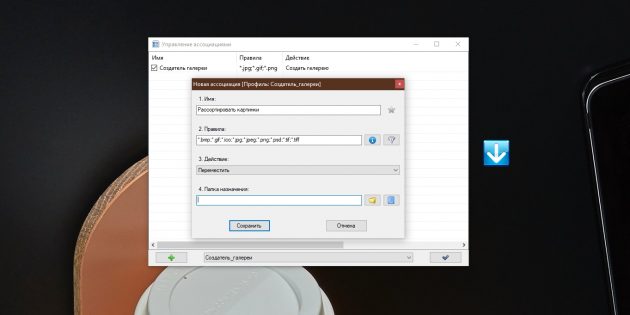
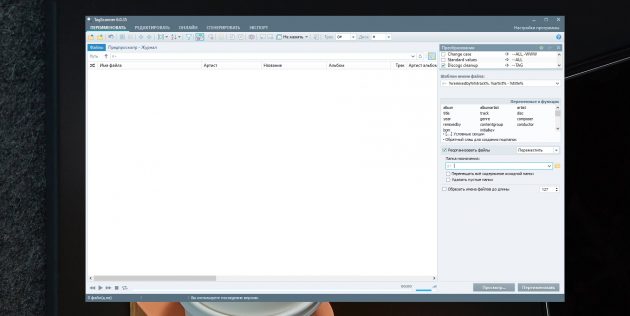
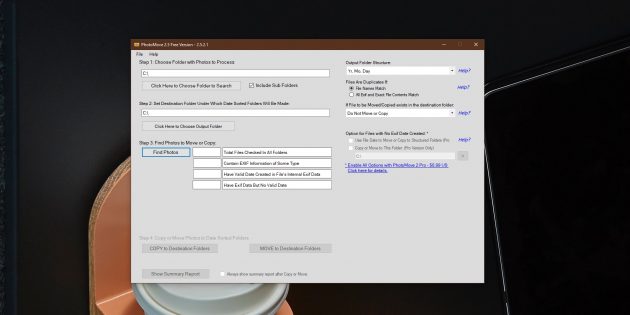
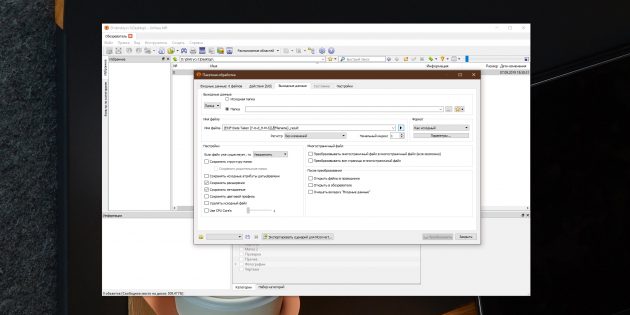
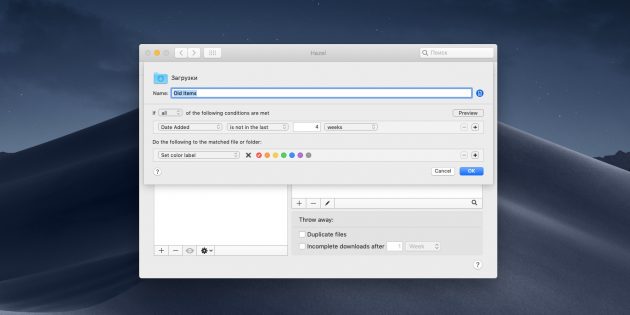
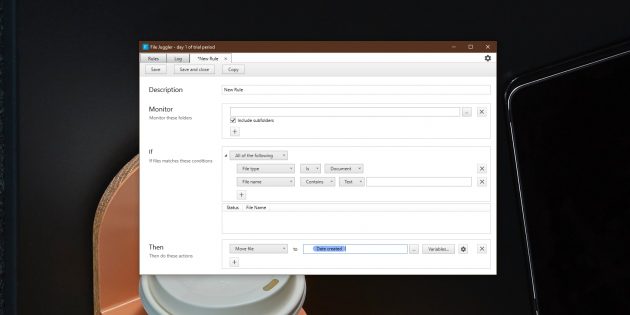
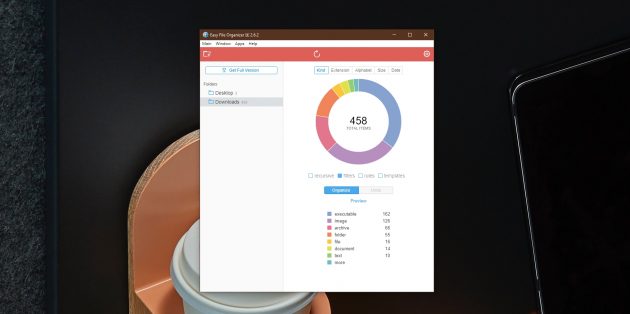

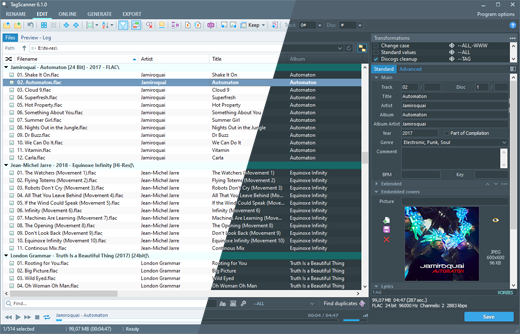

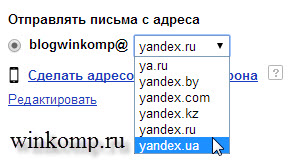
Добавить комментарий